首先,打开资源管理器,查看一下C盘的空间是不是所剩无几,如果显示红色,那就是空间不足了

然后右键点击C盘,然后选择“属性”

进去之后,点击“磁盘清理”,点“确定”,然后它就会开始查找这里面的垃圾文件。


查找完了之后,就会出现一个窗口,然后就勾选你要清理的文件,选好后点确定

然后会出现一个提示说,你是不是真的要删除,确定无误后就点“删除文件”
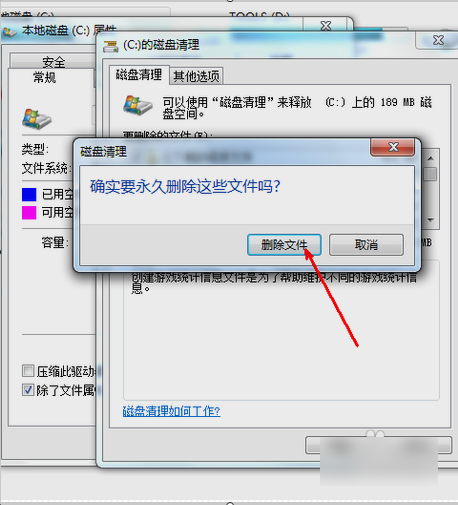
然后电脑就会开始清理

清理完之后,C盘就会空出很多内存。如果你的磁盘内存实在是太小了,那你可以在属性那里通过压缩驱动器来空出磁盘空间。





